Se ti sei mai trovato a dover spostare dati da Notion a Excel, sai che può sembrare una missione impossibile—soprattutto quando il tempo stringe e il capo aspetta l’ennesimo report “al volo”. Notion ormai è ovunque, con , ed è diventato il punto di riferimento per organizzare progetti, pipeline di vendita e tanto altro. Ma quando arriva il momento di analizzare i dati, creare dashboard o condividere info con il team finance, Excel rimane il re indiscusso—con .
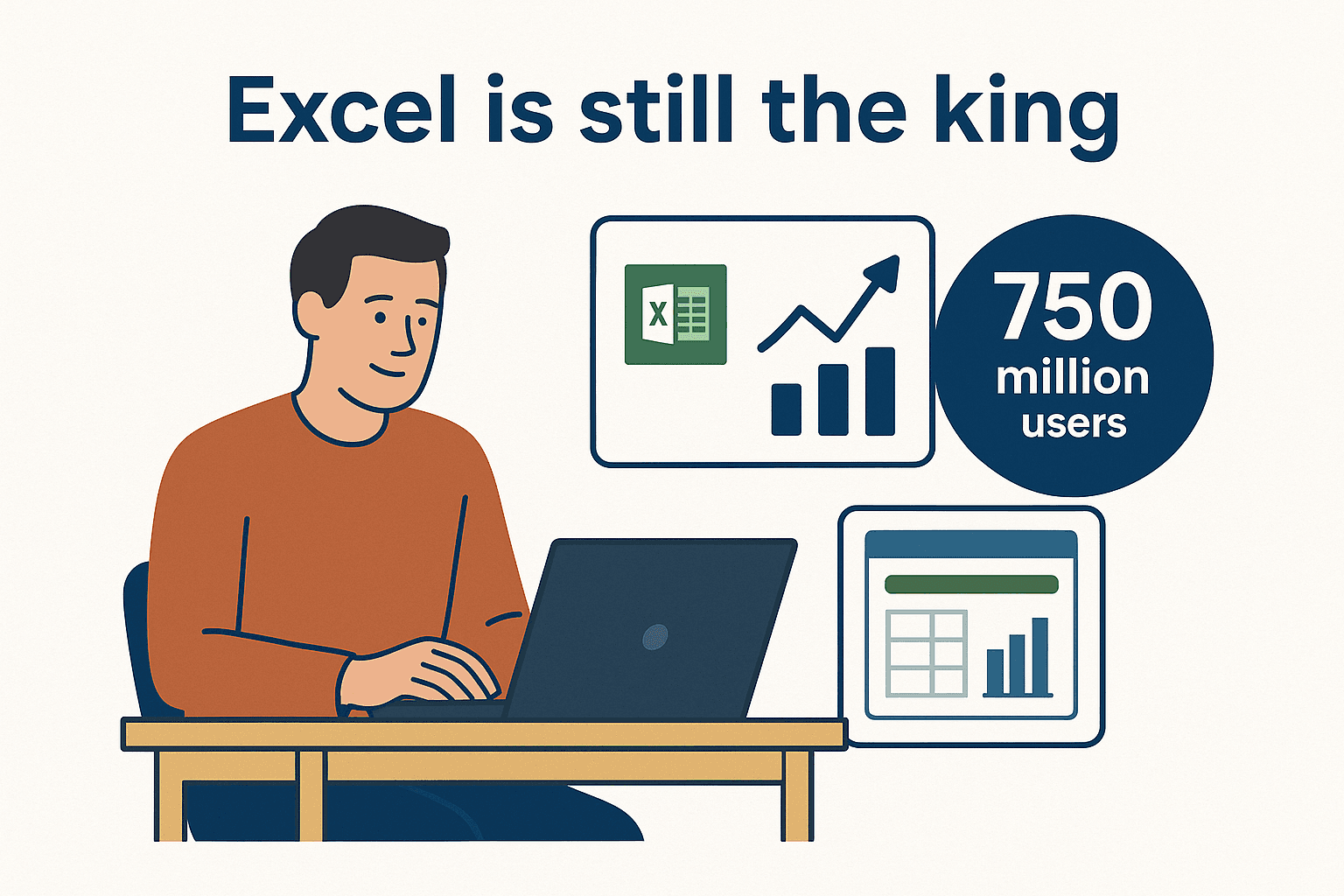 Ma perché ogni volta che provi a esportare da Notion a Excel sembra sempre più complicato del previsto? Tra formattazioni che saltano e correzioni manuali, rischi di perdere un sacco di tempo—soprattutto se devi ripetere l’operazione spesso. Ecco perché ho messo insieme questa guida pratica: ti spiego i metodi migliori per spostare i tuoi dati, qualche trucchetto utile e come (l’Estrattore Web AI che abbiamo creato) può trasformare tutto in un flusso di lavoro semplice e senza stress, con un solo clic.
Ma perché ogni volta che provi a esportare da Notion a Excel sembra sempre più complicato del previsto? Tra formattazioni che saltano e correzioni manuali, rischi di perdere un sacco di tempo—soprattutto se devi ripetere l’operazione spesso. Ecco perché ho messo insieme questa guida pratica: ti spiego i metodi migliori per spostare i tuoi dati, qualche trucchetto utile e come (l’Estrattore Web AI che abbiamo creato) può trasformare tutto in un flusso di lavoro semplice e senza stress, con un solo clic.
Perché esportare da Notion a Excel? Sfrutta la potenza dell’analisi dati
Diciamolo senza giri di parole: Notion è perfetto per raccogliere idee, collaborare con il team e tenere tutto in ordine. Ma quando serve un’analisi approfondita, report avanzati o condividere dati con chi lavora solo su fogli di calcolo, Excel è ancora lo standard.
Ecco perché tanti professionisti scelgono di portare i dati da Notion a Excel:
- Calcoli avanzati e tabelle pivot: Le formule di Notion vanno bene per i conti semplici, ma le funzioni, le tabelle pivot e le analisi di scenario di Excel sono su un altro pianeta ().
- Grafici e visualizzazioni: Vuoi creare dashboard o analizzare trend? Gli strumenti di Excel sono imbattibili, mentre Notion si limita a barre di avanzamento o a qualche integrazione esterna.
- Gestione di grandi quantità di dati: Notion può rallentare con tabelle molto grandi. Excel (soprattutto con Power Query) è pensato per lavorare con volumi importanti.
- Condivisione universale: I file Excel sono la lingua franca del business. Che tu debba inviare dati a un cliente, importarli in un altro sistema o prepararli per una riunione, Excel è il formato che tutti si aspettano ().
Ecco un confronto veloce:
| Caso d’uso | Notion (Collaborazione & Organizzazione) | Excel (Analisi & Reportistica) |
|---|---|---|
| Gestione progetti | Ottimo per Kanban, note, aggiornamenti team | Liste semplici, manca la struttura Kanban o wiki |
| Inserimento & monitoraggio dati | Ideale per input collaborativi, allegati | Buono per tabelle, meno pratico per editing multiutente |
| Calcoli & analisi | Formule di base, niente tabelle pivot | Formule avanzate, pivot, analisi approfondite |
| Grafici & visualizzazioni | Limitato, nessun grafico nativo | Grafici potenti, dashboard, formattazione condizionale |
| Report & condivisione | Ottimo per wiki interni, condivisione link | Pronto per la stampa, compatibile ovunque, facile da inviare |
| Automazione & aggiornamenti | Qualcosa via API/Zapier, nessuna esportazione programmata | Script, Power Automate, integrazione workflow facilitata |
()
In breve: Notion è la lavagna digitale del tuo team, Excel è la centrale per l’analisi numerica. Il vero vantaggio arriva quando puoi spostare i dati tra i due strumenti—rapidamente e senza errori.
Guida pratica: esportare dati da Notion a Excel passo dopo passo
Passiamo alla pratica. Ecco come trasferire i dati da Notion a Excel con il metodo classico—più qualche dritta per rendere tutto più semplice.
Prepara il database Notion per l’esportazione
Prima di cliccare su “Esporta”, prenditi un attimo per sistemare il database:
- Apri la vista giusta: Notion esporta solo quello che vedi nella vista attuale. Assicurati che siano visibili tutti i dati che ti servono—niente filtri nascosti o colonne mancanti ().
- Rimuovi colonne inutili: Nascondi o elimina le colonne che non ti servono in Excel (come allegati o immagini).
- Controlla i tipi di dati: Verifica che le date siano impostate come proprietà Data, i numeri come Numero, ecc. Così Excel li riconosce senza problemi.
- Filtra grandi database: Se la tabella è molto grande, crea una vista filtrata per esportare solo quello che ti serve ().
Un po’ di ordine in Notion ti farà risparmiare tempo in Excel.
Esportare da Notion in formato CSV
Ecco i passaggi:
- Apri il database Notion a schermo intero.
- Clicca sul menu con tre puntini (⋮⋮⋮) in alto a destra e scegli Esporta.
- Seleziona “Markdown & CSV” come formato di esportazione.
- Decidi se includere le sottopagine (di solito non serve per una tabella semplice).
- Scegli se includere file e immagini (Excel non importa immagini, quindi puoi saltare questo passaggio).
- Clicca su Esporta. Notion genererà un file ZIP.
- Estrai il file ZIP—troverai un file CSV con i tuoi dati.
()
Importare il CSV in Excel
Ora porta il CSV in Excel:
- Doppio clic sul file CSV—Excel dovrebbe aprirlo subito.
- Se vedi caratteri strani o tutto in una colonna, usa Dati > Recupera dati > Da testo/CSV e seleziona la codifica UTF-8 ().
- Controlla che le colonne siano allineate, le date corrette e i campi multi-selezione (come i tag) siano in una cella (es. “Marketing, Urgente”).
- Risolvi eventuali problemi di formattazione: usa “Testo in colonne” di Excel per dati disallineati e formatta date o numeri come ti serve.
Problemi frequenti:
- Notion esporta le formule solo come risultato, non la logica della formula.
- Le proprietà di relazione mostrano solo il nome della pagina collegata, non i dati correlati.
- Esportazioni molto grandi (oltre 5MB) possono fallire—esporta in più parti se serve ().
Thunderbit: il modo più veloce per esportare da Notion a Excel
E ora la parte interessante. E se potessi saltare tutti questi passaggi e passare da Notion a Excel con un solo clic? È proprio per questo che è nato .
Thunderbit è un’ pensata per chi lavora con i dati e vuole estrarre informazioni da Notion (e da qualsiasi web app) direttamente in Excel, Google Sheets, Airtable o anche Notion. Niente codice, niente template, niente problemi con i CSV.
Cosa rende Thunderbit diverso?
- AI Suggerisci Campi: L’AI di Thunderbit analizza la tua pagina Notion e suggerisce automaticamente le colonne e i tipi di dati migliori da esportare—senza dover configurare nulla a mano.
- Esportazione 1-Click: Conferma i campi e premi “Estrai”: Thunderbit raccoglie tutti i dati, gestendo anche paginazione e sottopagine se serve.
- Formattazione automatica: Date, numeri, multi-selezioni—l’AI di Thunderbit mantiene tutto pulito e pronto per Excel, senza perdite di tempo.
- Automazione: Vuoi aggiornare il report Excel ogni settimana? Thunderbit può programmare le esportazioni, così i tuoi dati sono sempre freschi—senza doverci pensare.
Gli utenti dicono che Thunderbit “è come avere un assistente che copia e incolla per te”, ed è .
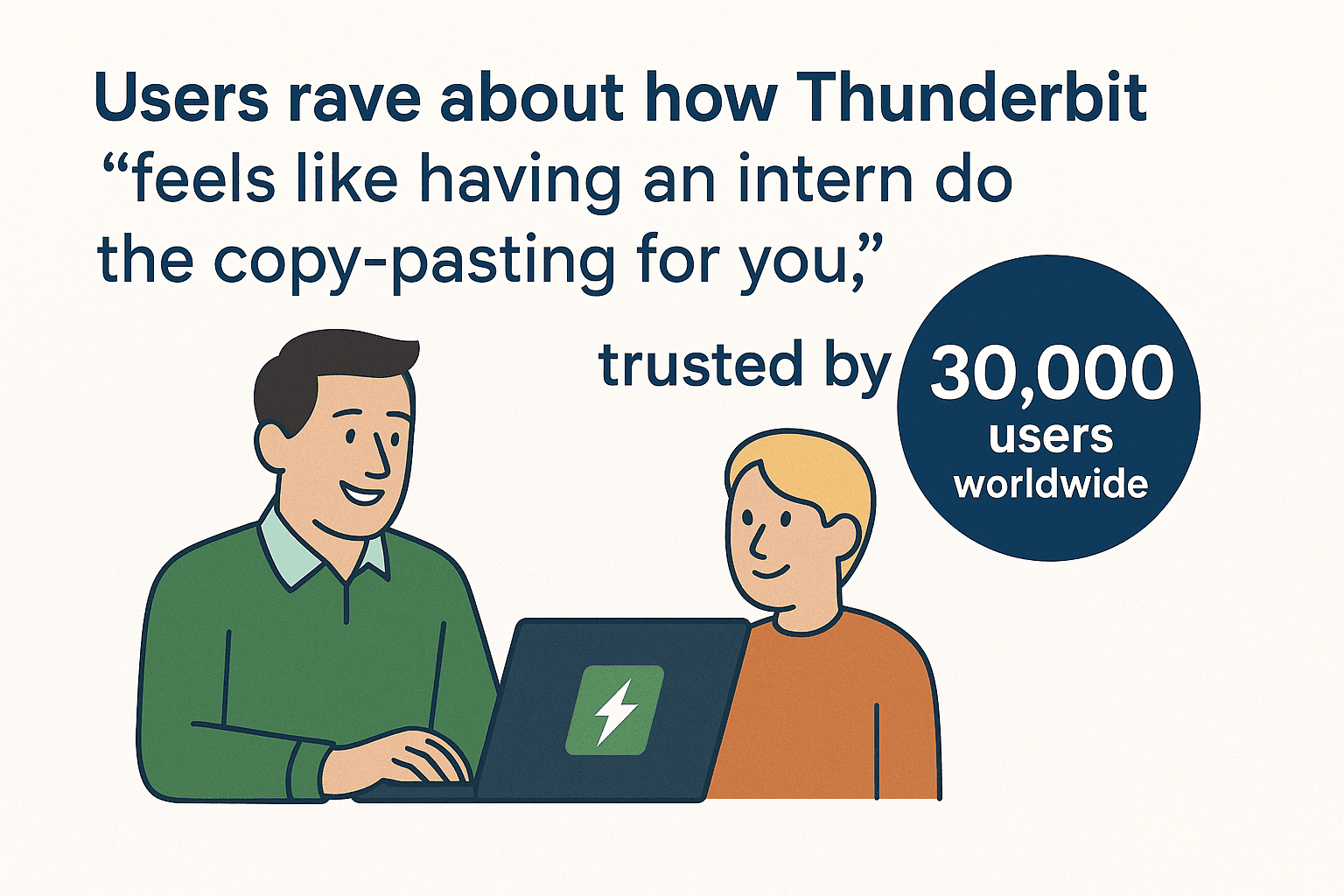
Come funziona AI Suggerisci Campi di Thunderbit
Ecco come l’AI di Thunderbit ti semplifica la vita:
- Apri il database Notion in Chrome.
- Clicca sull’estensione Thunderbit e premi “AI Suggerisci Campi”.
- L’AI legge la tabella, suggerisce le colonne (es. “Nome”, “Stato”, “Scadenza”) e seleziona i tipi di dati giusti (testo, data, numero).
- Puoi modificare i suggerimenti, rinominare colonne o aggiungere istruzioni personalizzate (es. “dividi i tag in colonne separate”).
- Premi Estrai—Thunderbit raccoglie tutti i dati, pronti per l’esportazione.
Niente più CSV da sistemare o colonne dimenticate. L’AI fa tutto il lavoro pesante.
Esportazione 1-Click: da Notion a Excel in pochi secondi
Una volta scelti i campi con Thunderbit, esportare è un gioco da ragazzi:
- Clicca su Esporta e scegli Excel (o Google Sheets, Airtable, Notion, CSV, JSON).
- Scarica il file—niente ZIP o importazioni, apri direttamente in Excel e sei pronto.
Thunderbit supporta anche l’estrazione di sottopagine. Se ogni riga della tabella Notion collega a una pagina dettagliata, Thunderbit può seguire quei link e importare info aggiuntive (note, immagini, email) nel foglio—cosa che l’esportazione nativa di Notion non permette.
E sì, puoi esportare gratis (fino a 6 pagine al mese, o 10 con la prova), con piani a pagamento per chi ha bisogno di più ().
Automatizza gli aggiornamenti Notion-Excel con Thunderbit
Se aggiorni report Excel da Notion ogni settimana (o ogni giorno), le esportazioni manuali diventano una vera noia. La funzione Estrattore Pianificato di Thunderbit ti salva la giornata:
- Descrivi la tua pianificazione in italiano semplice (es. “ogni lunedì alle 9”).
- Inserisci l’URL Notion.
- Thunderbit fa il resto—estrae i dati e li invia a Excel (o Google Sheets, ecc.) in automatico.
Puoi anche programmare le estrazioni nel cloud, senza dover lasciare il computer acceso. Perfetto per team che vogliono dati sempre aggiornati per dashboard o report ricorrenti.
Risolvere i problemi di formattazione dati in Excel
Uno dei problemi più comuni con l’esportazione da Notion è la pulizia dei dati in Excel—date come testo, numeri con simboli di valuta, tag multipli in una cella, ecc.
L’approccio AI di Thunderbit risolve la maggior parte di questi problemi prima ancora di aprire Excel:
- Date: Esportate come veri valori data, non come stringhe di testo.
- Numeri: Rimuove i simboli di valuta se vuoi, così Excel li riconosce come numeri.
- Multi-selezioni: Restano in una cella (es. “TagA, TagB”) o si dividono in colonne con un prompt AI personalizzato.
- Codifica testo: Gestisce caratteri speciali, emoji e testi in altre lingue senza problemi.
- Formattazione personalizzata: Vuoi “Sì/No” invece di “TRUE/FALSE” per le checkbox? Basta dirlo all’AI.
Se hai casi particolari, puoi aggiungere istruzioni personalizzate per ogni campo—così puoi pulire, dividere o trasformare i dati già in fase di estrazione.
Confronto: esportazione nativa di Notion vs Thunderbit per Excel
Ecco un confronto diretto tra i due metodi:
| Fattore | Esportazione nativa Notion (CSV) | Esportazione Thunderbit su Excel |
|---|---|---|
| Configurazione | Passaggi manuali: esporta, estrai, importa, formatta | Configurazione una tantum, poi 1-2 clic per ogni esportazione |
| Velocità | Lento se usato spesso, sempre manuale | Veloce, automatizzato, pochi secondi per ogni esportazione |
| Automazione | Nessuna—devi esportare manualmente ogni volta | Automazione completa—puoi programmare le esportazioni quando vuoi |
| Precisione & formattazione | Richiede pulizia manuale (date, numeri, testo) | L’AI rileva e formatta i campi correttamente, pronto per l’analisi |
| Completezza dati | Esporta solo le colonne visibili; sottopagine e allegati separati | Può estrarre dati da sottopagine, immagini, email e altro—tutto in un unico dataset |
| Facilità d’uso | Facile per le basi, ma i CSV possono creare problemi ai meno esperti | Pensato per chiunque—l’AI gestisce la complessità |
| Costo | Gratis (ma richiede tempo) | Gratis per piccoli lavori, piani convenienti per uso intensivo (Thunderbit Pricing) |
| Ideale per | Esportazioni semplici o occasionali | Esportazioni frequenti, complesse o automatizzate; dati più ricchi; meno lavoro manuale |
(, )
In sintesi: come rendere Notion ed Excel una squadra vincente
Ecco i punti chiave:
- Notion ed Excel danno il meglio insieme: Usa Notion per collaborare e organizzare, Excel per analizzare e creare report.
- Le esportazioni manuali funzionano, ma stancano presto: Se scegli il CSV, preparati a sistemare i dati.
- Thunderbit semplifica tutto: Con il rilevamento AI dei campi, l’esportazione 1-click e l’automazione, puoi trasferire dati da Notion a Excel in pochi secondi—e tenerli sempre aggiornati senza fatica.
- I team lo adorano: Si risparmiano ore ogni settimana, si riducono gli errori e si dedica più tempo all’analisi invece che alla gestione dei dati.
Se sei stufo di copiare e incollare e vuoi scoprire quanto può essere semplice passare da Notion a Excel, e provala subito. Non vedrai più l’esportazione dati allo stesso modo.
Vuoi altri consigli su produttività e automazione con l’AI? Dai un’occhiata al per guide, tutorial e storie reali da altri team.
Domande frequenti
1. Perché dovrei esportare dati da Notion a Excel invece di usare solo Notion?
Notion è ottimo per organizzare e collaborare sui dati, ma Excel offre strumenti avanzati di analisi, grafici e reportistica che Notion non ha. Esportando, puoi sfruttare i punti di forza di entrambi.
2. Qual è il modo più semplice per esportare dati da Notion a Excel?
Il metodo manuale è esportare il database Notion come CSV e aprirlo in Excel. Il modo più veloce è usare , che ti permette di esportare direttamente da Notion a Excel con un clic—senza dover sistemare il CSV.
3. Come gestisce Thunderbit i problemi di formattazione come date e tag?
L’AI di Thunderbit riconosce i tipi di dati (date, numeri, multi-selezioni) e li formatta correttamente per Excel. Puoi anche aggiungere istruzioni personalizzate per dividere, pulire o trasformare i dati secondo le tue esigenze.
4. Posso automatizzare le esportazioni regolari da Notion a Excel con Thunderbit?
Certo! Thunderbit ti permette di programmare le esportazioni (giornaliere, settimanali, ecc.), così i tuoi report Excel sono sempre aggiornati—senza lavoro manuale.
5. Thunderbit è gratuito per esportare da Notion a Excel?
Thunderbit offre un piano gratuito (fino a 6 pagine al mese, o 10 con la prova). Sono disponibili piani a pagamento per volumi maggiori e funzionalità avanzate. L’esportazione su Excel è sempre gratuita una volta estratti i dati.
Vuoi velocizzare davvero il tuo flusso di lavoro Notion-Excel? e scopri quanto tempo puoi risparmiare.